Dernière mise à jour : 14/06/2025 à 15h21
Table des matières

Présentation
TeXmacs, plus précisément GNU TeXmacs, est un traitement de texte orienté vers la création de documents scientifiques et techniques. Il est particulièrement apprécié pour sa capacité à composer des expressions mathématiques et scientifiques.
Le logiciel GNU TeXmacs a été conçu et écrit par Joris van der Hoeven.
Les expressions mathématiques, fractions, exposants, indices, vecteurs, flèches, symboles mathématiques, scientifiques sont accessibles depuis le clavier, sans avoir à fouiller dans les menus.
L'interface peut surprendre. Elle ne reprend pas l'aspect et la forme des traitements de texte les plus plus courus.
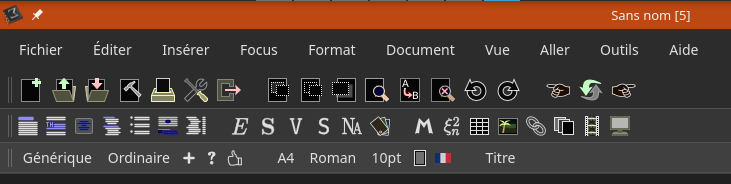
Mais elle est cependant très fonctionnelle.
Installation
TeXmacs est disponible dans les dépôts de Mageia, contrairement, semble t-il, à d'autres distributions. À ce jour, c'est de la version 2.1.2 qu'il s'agit. Après une longue... pause ?
L'installation est possible via le CCM ou en ligne de commande
Code BASH :
ou via dnf.urpmi texmacs
Consultez éventuellement la page web de Mageia sur l'installation de logiciels.
Un aperçu des fonctionnalités
WYSIWYW
Contrairement à LaTeX, où on écrit du texte et des commandes qu'on peut trouver arides, TeXmacs propose une interface analogue aux traitements de textes usuels. On voit immédiatement ce qu'on saisit. Cependant, il faudra s'adapter aux menus qui différent parfois de ceux des autres traitements de textes.
Édition de documents
TeXmacs permet de saisir du texte dans un format structuré et de le formater tout en intégrant des expressions mathématiques complexes, dont beaucoup des signes, symboles sont accessibles au clavier.
Documents structurés
TeXmacs offre la possibilité de rédiger différents types de documents : générique, article, livre, lettre, examen, beamer (diaporama LaTeX), etc. Ils sont appelés styles dans la terminologie de TeXmacs. On trouve même des styles pour des revues scientifiques. On les trouve dans le menu Documents/Styles.
Tous les détails sont dans Aide/Naviguer/Création de documents.
Un document d'importance est structuré, avec une introduction, une conclusion, des parties, des chapitres, des paragraphes... TeXmacs s'adapte à votre choix. Le style livre rend possible de structurer votre document en chapitres. Si le style choisi est examen, l'option chapitre, appelée environnement, disparait des structures possibles.
Environnements
Les différents environnements (Partie, Chapitre, Section, Théorème, Exemple, etc.) s'incrémentent automatiquement à chaque ajout de l'un d'entre eux.
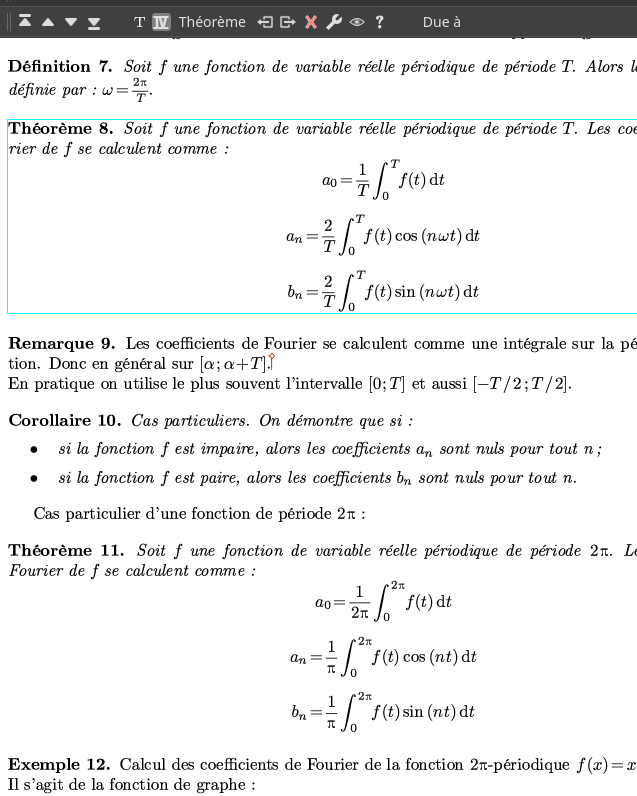
On peut naviguer dans une même catégorie d'environnement, par exemple les chapitres, à l'aide de petites flèches en haut à gauche sur la capture ci-dessus. Dans cet exemple, c'est un théorème qui est sélectionné. Les petites flèches permette alors de naviguer de théorème en théorème.
Mode mathématique
Dit aussi math mode. C'est le point fort de TeXmacs. Dans ce mode, une barre de menus spécifique aux signes et symboles mathématiques apparaît, et des raccourcis clavier dédiés deviennent fonctionnels.

On passe en mode mathématiques depuis le menu Insérer/Mathématiques, 3 possibilités, ou avec des raccourcis clavier :
<$>
pour une expression mathématique en ligne ;<Alt><$>
une expression mathématique hors ligne et centrée ;- une série d'expressions mathématiques hors lignes et centrées.
TeXmacs respecte nativement la typographie : en mode maths les variables sont automatiquement écrite en italique.
Les raccourcis clavier en mode maths
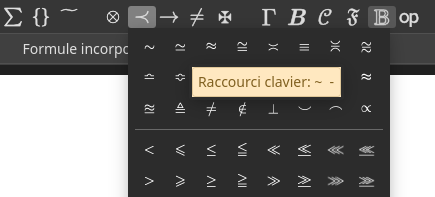
Sur la capture ci-dessus, on peut voir un des menus déployé, celui consacré au signes d'inégalités essentiellement. En pointant sur le signe
≃, apparaît le raccourci clavier qui lui est attribué :
<Alt><~><->.
Ces raccourcis clavier rendent beaucoup plus fluide la saisie des expressions mathématiques, ou scientifiques.
En particulier, ces raccourcis sont fonctionnels et entrent en contradiction avec ceux décrits dans l'aide de TeXmacs.
Le menu Aide sera exposé plus bas ; juste un exemple.
Pour saisir le caractère alpha, α, le menu Γ, dédié aux caractères grecs propose (en mode maths)
<A><Tab>. L'aide propose
<Meta><Alt><A>, qui ne renvoie rien sur mes 2 PC.
Toujours en mode maths, une même touche du clavier peut mener à plusieurs signes ou symboles. C'est avec la touche de tabulation,
<Tab>, qu'on peut les parcourir. Exemple, dans l'animation ci-dessous, avec le signe <, donc la touche
<<>:

Chaque appui sur
<Tab>permet de passer au suivant :
<, puis
∈, puis
⊂...
Quelques raccourcis mathématiques indispensables
En mode math
<$>ou
<Alt><$>.
- Racine carrée :
<Alt><S>
- Fraction :
<Alt><F>
- Ensembles de nombres : réels :
<R>
puis<R>
. Entiers naturels :<N>
puis<N>
, ect. - Intervalles : la touche
<[>
renvoie l'intervalle fermé [ ]. La touche de tabulation permet les autres : [[, puis,]] et enfin ][. - Infini ∞ :
<@>
puis<@>
- Lettres grecques : alpha :
<A>
puis<Tab>
- e ou exponentielle :
<E>
puis<Tab>
<Tab>
- pi :
<P>
puis<Tab>
<Tab>
- Indice :
<_>
- Exposant :
<^>
- Intégrale ∫ :
<Maj><F5><Maj><I>
- Vecteur
<Alt><Maj><V>
- Angle
<Alt><AltGr><^>
- Barre
<Alt><->
, pour une mesure algébrique par exemple. -
<=>
puis<>>
pour implique, ⇒ . Étonnant, non ? - Cette fois, à vous de deviner cher(e) lecteur, lectrice : ⇔ ;
- Une autre : ↦.
Support de LaTeX
TeXmacs peut importer et exporter des documents au format LaTeX, un langage utilisé dans le milieu scientifique pour la rédaction de documents mathématiques.
En mode maths, on peut directement insérer une commande LaTeX. Par exemple la séquence de touches
<\><S><U><M>insère le signe Σ.
Il est aussi possible d'insérer du LaTeX par copier-coller via le menu Éditer/Coller de/Latex.
Intégration de calculs, de code
TeXmacs permet d'intégrer directement des calculs appelés sessions (Giac ou Xcas, Maxima, Mathematica, Octave...) ou du code (Python, Shell, Scheme) et des graphiques dynamiques, ce qui en fait un outil interactif.
Un court exemple avec Maxima :
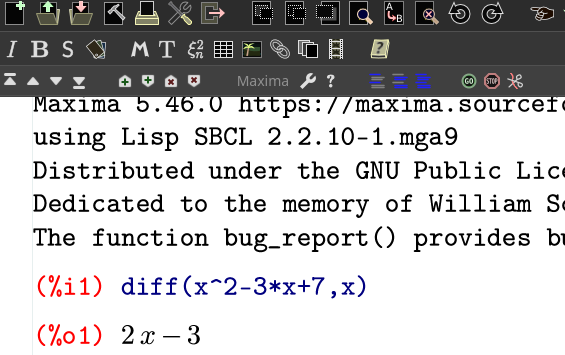
et avec Python :
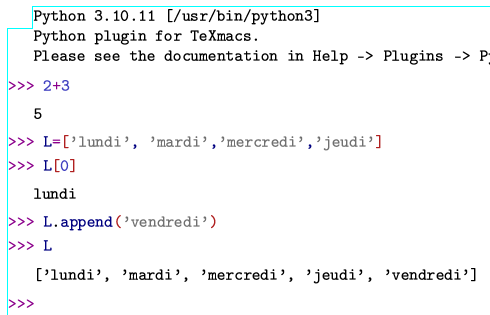
Quelques exemples
Premier exemple
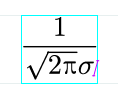
C'est une fraction, en mode hors ligne, donc <Alt><$>. Pour une expression mathématique centrée.
Ensuite :
<Alt><F>
, pour la fraction. 1 au numérateur.- Puis
<↓>
pour passer au dénominateur. - pour la racine
<Alt><S>
- 2
<P><Tab><Tab>
, pour π<S><Tab>
, pour σ
Matrices
En mode maths le raccourci
<Alt><T><Tab>permet d'insérer une matrice. La touche
<Entrée>permet d'ajouter une ligne, et
<Meta><[b]→[/b]>permet d'ajouter une colonne.
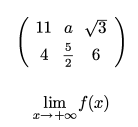
Limite
Pour insérer une limite, comme dans l'image ci-dessus, en mode maths bien sûr, on tape
limpuis <_>, comme pour un indice. Puis
<x>dans mon exemple ci-dessus,
<-><>>, pour la flèche,
<+>et
<@><@>pour + infini.
Définition d'une fonction
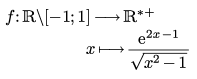
Les flèches s'obtiennent avec
<-><-><>>et
<|><-><-><>>
Chimie
Une réaction chimique : oxydoréduction entre deux corps : Zn et Cu2+. En mode plusieurs équations :
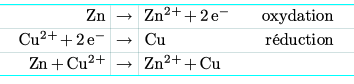
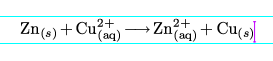
Truc & astuces
Touches Shift, Meta et Hyper du clavier
<Shift>Il s'agit de la touche majuscule temporaire
<Maj>ou
<⇑>.
La touche
<Meta>citée dans la documentation est la touche
<Win>de gauche.
La touche
<Hyper>de la documentation est la combinaison
<Meta><Alt>.
L'aide s'ouvre à la place du document
L'aide s'affiche à la place du doc, ce qui est fâcheux, on perd de vue son document. Il vaut mieux ouvrir une nouvelle instance de TeXmacs pour le faire.
Guillemets
Si votre document est en langue française, la touche
<">insère directement le guillemets français : « blabla ». N'insérez pas d'espace à la fin de l'expression, cette espace sera insérée automatiquement.
Ajouter une colonne, ajouter une ligne à un tableau
Depuis une cellule d'un tableau, d'une matrice, d'un déterminant :
<Meta><→>
permet d'ajouter une colonne à droite,<Entrée>
permet d'ajouter une ligne en dessous.
Texte en mode maths
Quand on est en mode maths le raccourci
<Alt><$>permet d'ajouter du texte dans la formule.
Le menu Aide
TeXmacs est accompagné d'une Aide très complète, mais en grande partie en anglais. Et qu'on peut soupçonner de n'avoir pas été mise à jour à la suite des montées en version. L'aide Aide/Configuration/Préférences de l'utilisateur ne correspond pas vraiment à la fenêtre correspondante dans TeXmacs.
Dans les parties Généralités sur la saisie de texte et Raccourcis clavier en mode texte, des raccourcis suggérés de sont pas fonctionnels (sur mes PC) :
<Meta><Maj><C><C>
pour Ç (C cédille)<Meta><'><E>
pour é- et il y en a d'autres.
<Verrouillage Maj><ç><Verrouillage Maj>pour le caractère Ç.
Ceci étant dit, Aide/Commencer offre une bonne découverte de TeXmacs. Il s'agit en fait d'un fichier TeXmacs, et qui présente les grandes lignes du logiciel accompagnés de quelques exercices de prise en main sur les environnements de styles ou de maths.
Il est malheureusement en anglais. En voici une traduction perso en pdf pour les anglophobes. Le Wiki n'accepte pas les fichiers *.tm.
Le menu comporte aussi une aide sur les greffons (ou plugins).
Sitographie
Site TeXmacs
Site TeXmacs : des vidéos.
Sur Wikipédia
Un PDF rassemblant une kyrielle de raccourcis
Un condensé des fonctionnalités de TeXmacs, en PDF. version 1.6, qui date un peu.
Loi normale sur Wikipédia.